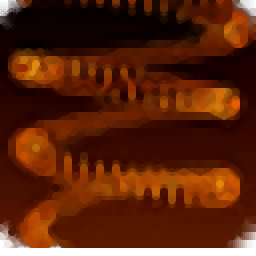
SoundWire Server(多功能音频通信系统)
v2.5 免费版- 软件大小:2.45 MB
- 更新日期:2020-10-10 11:57
- 软件语言:英文
- 软件类别:音频处理
- 软件授权:免费版
- 软件官网:待审核
- 适用平台:WinXP, Win7, Win8, Win10, WinAll
- 软件厂商:

软件介绍 人气软件 下载地址
SoundWire Server是一款多功能音频设与备管理服务器,使用户可以将Android设备变成无线耳机/无线扬声器,将任何音乐或音频从PC传输到Android手机,平板电脑或其他PC;适用于PC的SoundWire可以进行音频镜像(音频投射),您可以在Windows PC或Spotify,YouTube或iTunes等笔记本电脑上使用任何音乐播放器,并通过WiFi将低延迟的实时声音直接流到您的Android设备,它还可以在3G/4G蜂窝网络或WAN上运行;该程序为用户提供了一个音频缓冲区,此模块可以控制音频延迟,较小的缓冲区可以提供较低的延迟(较短的音频延迟),会导致声音起伏,较大的缓冲区有助于消除起伏的声音,同时增加了延迟;在低缓冲尺寸下,SoundWire的速度足以在实时观看的情况下播放电影中的音频,可以为用户提供一个良好的WiFi信号,并且可能仍然会注意到小的音频故障!
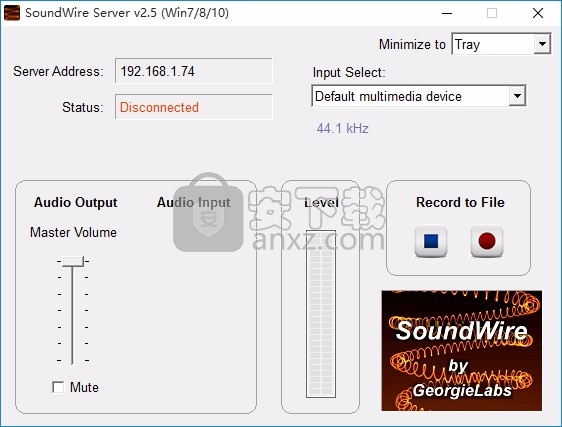
新版特性
最近服务器更新
Windows版本现在包含了跛脚的MP3编码器lame_en .dll
树莓派3.0 2020-01-29版本:
第一个GUI版本的SoundWireServer树莓派,使用Qt5。仅支持命令行的2.1.2版本仍然可以下载。
版本3.0 2020-01-15 Linux 64位:
从Qt4移植到Qt5。
固定可能挂起时关闭程序引起的音频驱动程序的问题。
改进的桌面图标处理。
各种各样的bug修复。
更新了所有发布的Linux/RPi版本的README和安装信息文件。
软件功能
实时音频捕获和流到多个客户端
优秀的音质(44.1 / 48 kHz立体声16位,PCM或Opus压缩)
低延迟,音频均衡器,使用方便
压缩选项大大减少网络使用
在运行x86虚拟化应用程序的PC上播放音乐
将你听到的所有内容保存到一个文件(MP3或WAV)
远程扬声器或无线耳机
一种在家里任何地方或通过蜂窝网络从计算机上收听音乐和电影的方法
来自基于PC的音乐系统的实时音频的无线扩展
软件特色
最近使用的服务器历史记录
按下服务器文本框旁边的三角形按钮,从最多四个最近使用的服务器地址列表中选择。
如果您运行多个SoundWire服务器,或者您的服务器地址频繁更改且不使用自动定位,那么这可能会很有用。
要清除服务器历史记录,请长按三角形按钮。
如果运行DNS在你的网络或连接一个WAN,可以输入任何字母数字主机名打开输入阿尔法服务器名在应用程序设置。
均衡器(图形均衡器,eq)
可以改善您的音乐声音使用音频均衡器和低音增强/环绕控制。
选择均衡器,打开它,然后根据需要进行调整。
必须连接耳机/蓝牙才能调节低音升压。关闭均衡器以听到无任何影响或eq的声音。
SoundWire完整版本和多个连接
SoundWire的完整版本完全支持Opus音频压缩
同时支持多达10个连接,允许许多不同的Android设备同时从服务器接收音频。
它也有一个特殊的专业模式,以设置和显示缓冲区延迟精确毫秒。
SoundWire完整版没有广告和识别声音。
当运行多个连接时,为了更好地利用无线网络带宽,你应该在每个Android设备上打开压缩
并使用电缆而不是无线连接SoundWire服务器计算机到你的网络。
更改SoundWire设置
一些设置的变化需要SoundWire重新连接,所以你可能会听到一个短暂的音频缺口。
备选下载网站:Win7/8/10 WinXP Linux (all)
如果您在64位Linux和Qt5的3.0版本中遇到问题,那么可以尝试64位Linux和Qt4的旧版本2.1.2。
仅从本网站或直接链接的网站下载SoundWire官方服务器软件
触摸Android应用程序中的线圈图像进行连接。
您可以使用SoundWire将声音从任何PC传输到其他运行Windows或Linux的PC
你可能想使用一个Android远程控制应用程序和SoundWire来控制从你的Android播放的音乐。
一些好的选择包括:统一远程、VNC查看器
安装步骤
1、用户可以点击本网站提供的下载路径下载得到对应的程序安装包
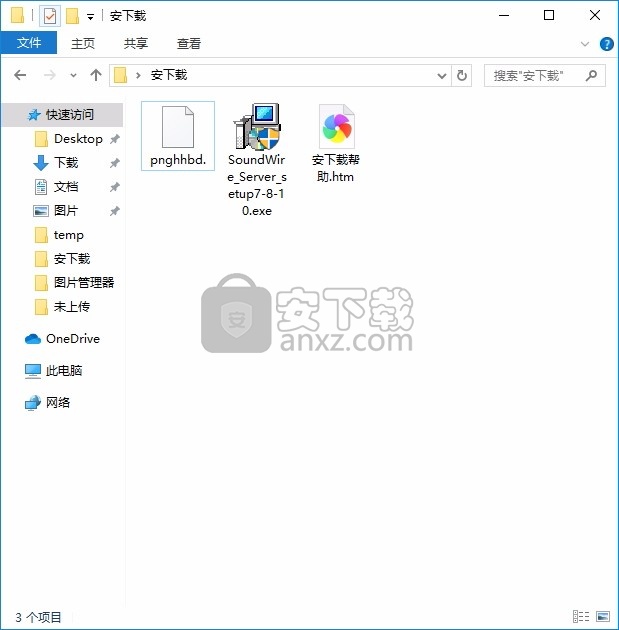
2、只需要使用解压功能将压缩包打开,双击主程序即可进行安装,弹出程序安装界面
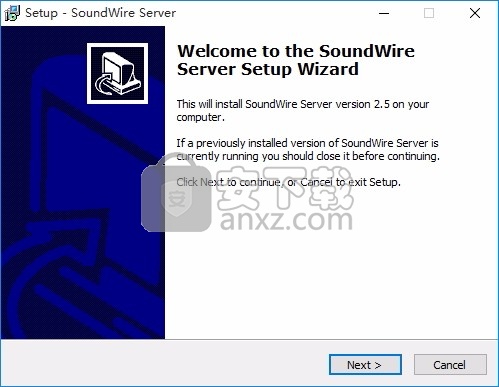
3、同意上述协议条款,然后继续安装应用程序,点击同意按钮即可
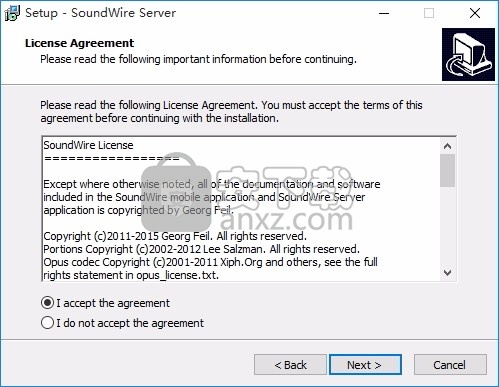
4、可以根据自己的需要点击浏览按钮将应用程序的安装路径进行更改
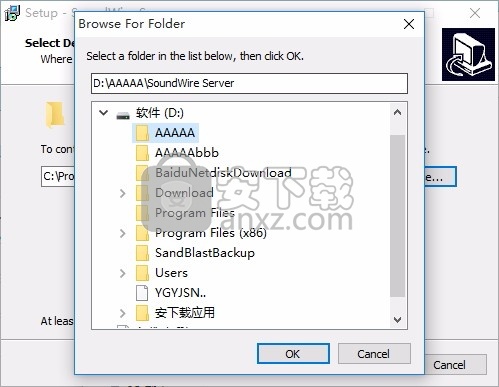
5、弹出以下界面,用户可以直接使用鼠标点击下一步按钮
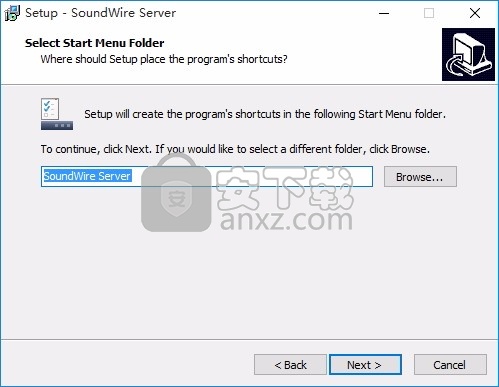
6、现在准备安装主程序,点击安装按钮开始安装
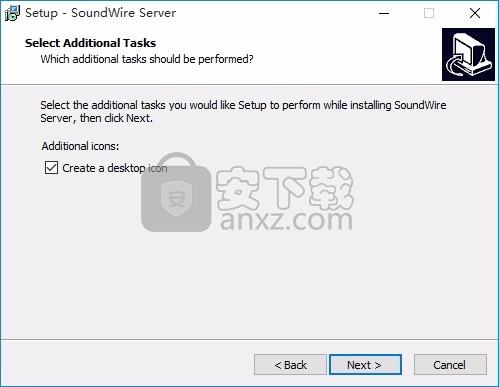
7、根据提示点击安装,弹出程序安装完成界面,点击完成按钮即可
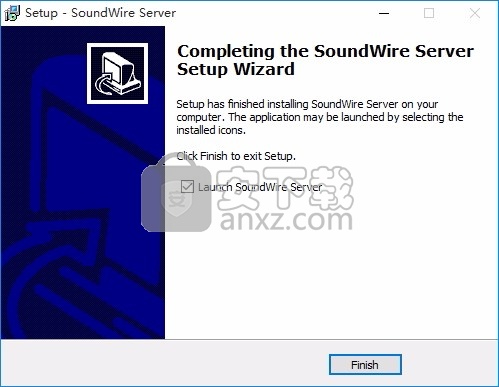
使用教程
SoundWire服务器设置
在您的Android设备上使用SoundWire之前,您必须在Windows或Linux PC/笔记本/平板电脑上安装并运行SoundWire服务器应用程序,这是您的音乐、web音频流或其他声音的来源。
1. 在georgielabs.net下载SoundWire服务器。根据个人电脑的操作系统,选择windows7/8/10、windowsxp或Linux版本。树莓派也得到支持。不要从任何其他网站获取服务器。打开ZIP文件并运行里面的安装程序。你必须回答“是”(“允许访问”)到Windows防火墙提示(选择私有和公共网络)。对于Linux版本,请参阅README.txt文件获取说明。
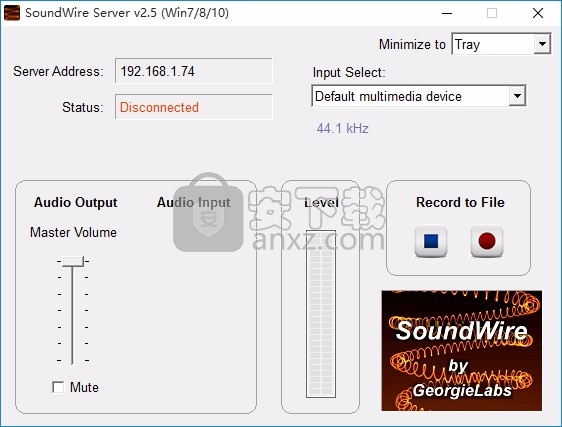
2. 打开你最喜欢的个人电脑音乐应用程序或网站,如YouTube, Spotify,或iTunes
3.运行SoundWire服务器程序并选择音频源。在Windows 7/8/10上,默认设置应该捕捉你现在听到的内容(“默认多媒体设备”)。在Windows XP中,你应该选择名为“立体声混音”、“Wave Out混音”、“What you Hear”或类似的音源。在Linux上,按照README文件中的说明操作。您可以发送任何音频源到您的手机,包括扬声器输出,麦克风,线输入等。
4. 当音乐播放时,检查声线服务器电平表。这显示了正在传输到您的Android设备的音量级别。您可以使用您的音乐播放器的音量控制来调整水平。如果一个音频输入滑块显示在SoundWire服务器上,也使用它。在Windows 7/8/10上,你也可以使用SoundWire服务器音频输出滑块,但这通常应该设置为最大。在Linux上使用脉冲音频音量控制来显示和控制音量级别。在Windows XP音频输出滑块控制你的PC扬声器音量,而不是传输的音频水平。
SoundWire Android应用程序设置
当服务器运行,电平表显示音乐播放时,启动SoundWire Android应用。
1. 按“连接”按钮(线圈线图像)连接到服务器并开始监听。如果服务器地址框是空的,SoundWire会自动定位服务器。当电线发光时,说明连接良好。
2. 如果自动定位不起作用,或者您有多个服务器,请在连接之前在文本编辑框中输入服务器地址。服务器地址(IPv4)显示在SoundWire服务器窗口的左上方,例如:192.168.1.201。在某些情况下,服务器显示的地址可能不正确,您可以将鼠标悬停在该地址上,以查看其他可能的地址(在Linux上使用' ifconfig ')。请注意,SoundWire服务器并不选择或控制它的IP地址,这是由您的网络配置决定的。
您可以在任何时候长按连接按钮做自动定位,即使地址框不是空白的。如果你没有听到任何声音,检查服务器上的电平表显示音频正在播放,状态是“连接”。如果服务器连接丢失超过几秒钟,您可能必须再次按连接按钮(使用“自动重新连接”设置选项来自动完成此操作)。如果有问题,请参阅下面的故障排除提示。
首先,从Google Play商店安装SoundWire Android应用。
然后安装SoundWire服务器在Windows或Linux计算机上,这是您的音乐,网络音频流或其他声音的来源。
单击下面的相应版本进行下载。下载后,运行安装程序。
您必须对Windows防火墙提示回答“是”(“允许访问”)(选择专用和公用网络)。
对于Linux,版本在图像上单击鼠标右键,然后选择“链接另存为”,然后解压缩并查看README.txt文件以获取说明。
您可能希望将Android远程控制应用程序与Sound Wire一起使用,以控制Android播放的音乐。
一些不错的选择包括:iTunes远程,Android VNC,统一远程。
您也可以使用Sound Wire将声音从任何PC传输到其他运行Windows的PC。
一些Android设备可能不能很好地处理非常小的缓冲区,如果是这样,那么就增加缓冲区的大小。当你想要低延迟时,不要使用蓝牙扬声器/耳机,因为蓝牙通常有很糟糕的延迟。
当您不需要非常低的延迟时,选择更大的缓冲区大小,如128k。与SoundWire的完整版本应用程序,你可以设置缓冲区大小精确毫秒时,专业模式是启用。
注意,一些Android设备在不使用原生音频时对最小缓冲区大小设置了相当高的限制,所以如果你还没有在app设置中设置原生音频为“Auto”。
支持Android低延迟音频的手机和平板电脑也应该将原生音频设置为“Auto”,以获得最佳的延迟性能,并在服务器上设置正确的音频采样率。查看下面的“Android原生音频”,了解更多关于延迟的提示。
音频压缩:默认情况下,SoundWire通过网络发送未压缩音频(PCM)。
打开音频数据压缩将大大减少所需网络带宽的90%或更多,而几乎没有增加延迟。默认的比特率是128kbps,但是可以更改为256或64kbps (VBR目标率)。
SoundWire使用了先进的Opus编解码器,它有128kbps的优秀音质,所以你通常不需要改变比特率。
对于只有声音的音频提供了20 kbps的速率,但是要注意不要将此设置用于音乐,因为它会导致低质量的单声线声音。当需要减少数据使用时,打开压缩,例如微弱的WiFi信号或手机网络。
如果你的WiFi性能很差,压缩可以减少音频的退出,使延迟更一致。当压缩打开时,声线可能会使用稍微多一点的电池电量。
压缩需要SoundWire的完整版本,在免费版本中压缩将工作10分钟试用期。
在启动时连接:在应用程序启动时连接到服务器。使用最后输入的服务器地址,如果服务器地址框为空,则自动定位。
自动重新连接:如果服务器连接丢失,继续尝试重新连接。如果你的WiFi连接不好,这可能会有帮助。使用“断开”按钮Ⓧ停止试图连接。注意,当这个选项打开时,你应该在使用完SoundWire后退出它,或者断开连接,否则你的手机会保持清醒,耗尽电池。
自动重新连接设置更改:通常打开,关闭它,以防止音频中断时,改变设置。如果关掉你必须手动Ⓧ断开并重新连接,以确定设置更改生效(显示简短的信息)。
输入alpha服务器名称:服务器地址输入字段通常使用一个数字屏幕键盘,方便时输入IP地址。如果您想输入主机名(字母数字),请启用此设置。如果您的数字键盘没有包含点,您可能还需要在极少数情况下启用此设置。
Android原生音频:提供这个选项是因为在一些手机上原生音频更好,而在一些手机上常规音频路径更好。本机音频是一种备用的内部音频路径(OpenSL ES),它在某些设备上可能会有更好的性能(例如更少的退出)或更低的延迟。有三种可能的设置,如下:
自动使用本机音频与较小的缓冲区大小(32k / 190 ms或更少),和标准音频与较大的缓冲区大小。推荐用于支持低延迟音频的设备上的正常使用。
标准音频-不要使用本机音频。推荐用于不支持低延迟音频的设备或本机音频不能正常工作的设备。在这种情况下,标准音频路径通常更可靠。
Android原生音频-总是使用原生音频。选择本机路径是否在您的设备上性能更好,即使在较大的缓冲区大小,例如,如果Auto/Standard有像dropouts这样的问题,而不是由网络问题或缓冲区大小造成的。
在支持低延迟音频的现代设备上,低延迟支持只能在特定的音频采样率(44.1或48 kHz)下工作,这取决于您的设备。当您单击此选项时,将显示一条消息,指示您的设备是否支持低延迟和所需的采样率。为了最小化延迟,请将您的服务器音频配置设置为与显示的采样率匹配,并确保Android原生音频设置为“Auto”或“Android原生音频
禁用快速Android音频路径:当低延迟音频是活跃的,你的Android设备路由音频使用“快速音频路径”。在这种情况下,非必要的音频处理被绕过,包括音频均衡器。如果你想均衡器保持工作时,低延迟音频通常是积极的使用这个选项来禁用快速音频路径。可能会稍微增加延迟。如果不需要均衡器,请关闭此选项。(如果您没有看到此选项,您的手机不支持低延迟音频。)
通话静音(安卓7及更低版本):正常开启,关闭此功能可以继续在通话中听到SoundWire音频。
Pro模式:打开Pro模式可以让您设置缓冲区大小精确的毫秒,并显示当前的缓冲区延迟在实时连接。这在需要特定延迟的情况下非常有用。一个新的延迟转向设置出现在设置菜单控制如何积极SoundWire试图达到目标延迟(约缓冲区大小除以2)。请注意,实际的音频延迟将高于指定的音频缓冲延迟,因为许多其他因素导致延迟,如你的Android设备的内部音频路径和服务器端缓冲。使用您的耳朵,而不是显示的数字,作为延迟性能的最终判断。注意:专业模式需要完整版本的SoundWire。
人气软件
-

模拟电子技术基础 22.84 MB
/简体中文 -

明星志愿3 576.5 MB
/简体中文 -

izotope rx7 322 MB
/英文 -

音频编辑 Goldwave 23.6 MB
/简体中文 -

Guitar Rig5中文(吉他效果器软件) 1126 MB
/简体中文 -

Waves Tune(音高校正插件) 25.65 MB
/英文 -

THX Spatial Audio(多功能游戏音频与音效处理器) 4.85 MB
/英文 -

adobe audition(数字音频编辑软件) 41.5 MB
/简体中文 -

izotope rx8中文(音频修复软件) 613 MB
/英文 -

Dolby Access补丁 71.25 MB
/英文











